Perché i miei giochi continuano a bloccarsi in Windows 10 {RISOLTO}
Pubblicato: 2021-09-16Una guida alla risoluzione dei problemi precisa e semplice per affrontare "Perché i miei giochi continuano a bloccarsi su Windows 10".
Al giorno d'oggi, molti utenti di Windows 10 hanno segnalato frequenti problemi di arresto anomalo durante il gioco online. Si sono lamentati del fatto che i giochi di fascia alta, tra cui Overwatch, Call of Duty, Battlefield, ecc., finissero con arresti anomali regolari e talvolta non si avviassero affatto.
L'esperienza dei ritardi durante il gioco online influisce sull'intero stato d'animo e sul gameplay. Capiamo che questo è davvero fastidioso. Ma non preoccuparti perché i frequenti problemi di arresto anomalo del gioco possono essere risolti, facilmente e rapidamente. Attraverso questo articolo, abbiamo visualizzato l'elenco di alcune semplici tattiche che puoi utilizzare per riparare i giochi che continuano a bloccarsi per Windows 10.
Risolvi rapidamente i giochi che continuano a bloccarsi in Windows 10 aggiornando il driver grafico (consigliato)
L'aggiornamento dei driver grafici di tanto in tanto ti aiuta a gestire tutti i possibili problemi relativi a giochi come congelamento, arresto anomalo o ritardo. Per farlo con facilità, puoi provare Bit Driver Updater, un'utilità di prim'ordine per aggiornare tutti i driver obsoleti con pochi clic del mouse. Il software viene fornito con un ottimizzatore di sistema predefinito che può aumentare le prestazioni complessive della macchina pulendo i rifiuti. Prova Bit Driver Updater dal pulsante di download in basso.
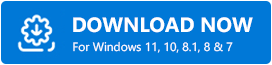
Quali sono le cause dei giochi che continuano a bloccarsi su Windows 10?
Prima di passare alle soluzioni, ecco alcune delle principali cause di questo inconveniente.
- Driver grafici obsoleti, rotti o difettosi.
- Vecchia versione del sistema operativo Windows.
- Programmi non necessari in esecuzione in background.
- A causa di antivirus di terze parti.
- Modalità di gioco.
La maggior parte delle soluzioni praticabili per risolvere i giochi continua a bloccarsi su Windows 10
I giochi ricchi di azione come Minecraft si arrestano in modo anomalo durante il tempo di gioco, quindi le soluzioni menzionate di seguito ti aiutano a risolvere i giochi che continuano a bloccarsi su Windows 10. Leggiamoli attentamente!
Soluzione 1: riavvia il PC
Prima di provare altri metodi avanzati dovresti sempre provare a riavviare il computer. Può sembrare un po' facile, ma a volte fa la differenza e risolve i bug. Tuttavia, questa soluzione è un modo temporaneo per eliminare i problemi. Quindi, in definitiva, devi considerare le altre soluzioni.
Leggi anche: Come faccio a sapere quale driver di grafica Intel ho
Soluzione 2: chiudere le applicazioni in esecuzione in background
Se il tuo gioco continua a bloccarsi su Windows 10, potrebbe accadere a causa dei programmi in esecuzione in background. Poiché queste applicazioni in esecuzione in background occupano un'ampia quantità di memoria, alla fine il tuo gioco preferito non è in grado di utilizzare la memoria richiesta, quindi i giochi portano a frequenti arresti anomali. Pertanto, sarebbe una mossa intelligente chiudere tutti i programmi in background. Ecco un breve tutorial su come farlo:
Passaggio 1: fare clic con il pulsante destro del mouse sulla barra delle applicazioni per selezionare Task Manager dall'elenco del menu contestuale visualizzato.
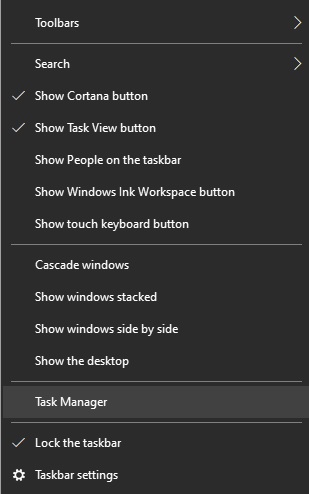
Passaggio 2: quindi, passa con il mouse sulla scheda Avvio .
Passaggio 3: Successivamente, seleziona i programmi che desideri chiudere e quindi fai clic su Disabilita .
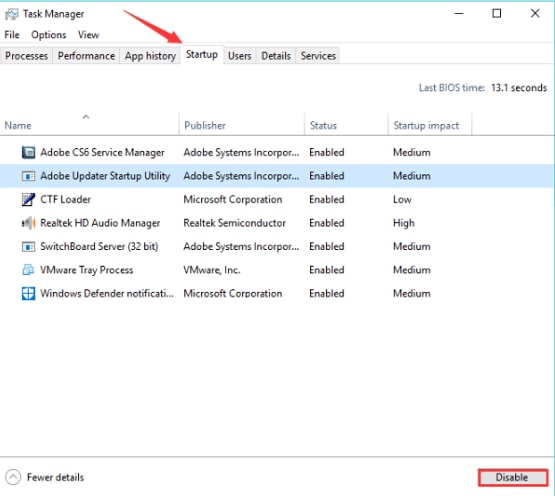
Passaggio 4: infine, riavvia il computer.
Ora, prova ad avviare di nuovo il gioco solo per verificare se i giochi continuano a bloccarsi o a risolversi.
Importante: per goderti un'esperienza di gioco senza problemi, puoi anche utilizzare il miglior software di potenziamento del gioco. Tali tipi di utilità ti aiutano a ottimizzare le prestazioni complessive del tuo PC.
Soluzione 3: aggiorna il driver grafico
I giochi continuano a bloccarsi su Windows 10 a causa dei driver grafici obsoleti. Pertanto, per correggere tutti i possibili problemi tecnici relativi ai giochi, assicurati di aggiornare frequentemente il driver grafico. Per fare ciò, puoi utilizzare il sito Web ufficiale del produttore o uno dei principali software di aggiornamento dei driver. Tuttavia, ti consigliamo di utilizzare l'utilità di aggiornamento del driver poiché richiede meno tempo e sforzi manuali.
Inoltre, la ricerca del driver corretto online può essere noiosa e soggetta a errori. Quindi, dovresti utilizzare il miglior software di aggiornamento dei driver per trovare e installare automaticamente i driver originali.
Bit Driver Updater è uno dei modi più sicuri e veloci per riparare facilmente tutti i driver danneggiati. Questa utility riconosce automaticamente il tuo sistema e quindi rileva i driver più adatti per la tua macchina. Non solo, ma con questo software puoi affrontare molti problemi relativi a Windows, tra cui prestazioni lente del PC, errori BSOD (Blue Screen of Death), frequenti errori di sistema e molti altri. Segui i passaggi condivisi di seguito per sapere come funziona Bit Driver Updater:
Passaggio 1: scarica e installa Bit Driver Updater gratuitamente dal pulsante indicato di seguito.
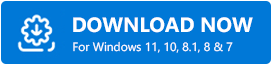
Passaggio 2: avvia l'utilità sul tuo computer e lascia che esegua la scansione del tuo PC alla ricerca di driver obsoleti, rotti o difettosi .

Passaggio 3: devi aspettare un po' perché ci vogliono un paio di minuti per elencare tutti i driver che devono essere aggiornati .
Passaggio 4: esamina i risultati della scansione e individua i driver grafici problematici. Quindi, fai clic sul pulsante Aggiorna ora posizionato accanto al driver.
Passaggio 5: Altrimenti, se hai notato che anche altri driver devono essere aggiornati, puoi aggiornarli anche tu, insieme ai driver grafici. Per questo, devi invece fare clic sul pulsante Aggiorna tutto .
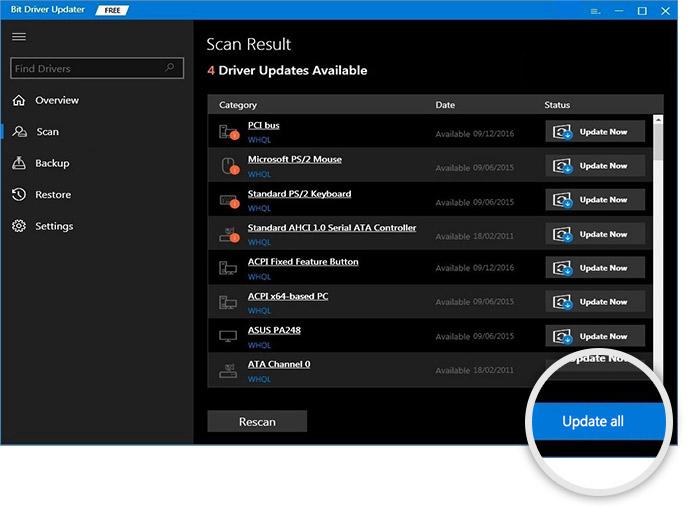
Questo era tutto ciò che devi prendere in considerazione per riparare tutti i driver difettosi e i problemi correlati. Una volta terminato, riavvia il computer e controlla se i giochi Steam che si arrestano in modo anomalo in Windows 10 sono stati risolti. In caso contrario, prova altre tattiche elencate di seguito.
Un punto da ricordare: Bit Driver Updater fornisce assistenza tecnica 24 ore su 24 ai suoi utenti. Ciò significa che puoi contattare il team di supporto di Bit Driver Updater in qualsiasi momento in merito alle tue domande o ulteriore aiuto. Inoltre, ottieni una garanzia di rimborso completa di 60 giorni.
Leggi anche: Come risolvere il crash di Unreal Engine 4 {RISOLTO} – Suggerimenti degli esperti
Soluzione 4: verifica la presenza di aggiornamenti
Perché i miei giochi continuano a bloccarsi su Windows 10? Giocoleria per conoscere la risposta a questa domanda? Bene, se stai utilizzando la versione obsoleta del tuo sistema operativo Windows, è possibile assistere a possibili problemi durante il gioco online, i normali arresti anomali del gioco sono uno di questi. Pertanto, è estremamente cruciale installare gli aggiornamenti e le patch più recenti in modo uniforme. Segui i passaggi seguenti per eseguire Windows Update:
Passaggio 1: fare clic con il pulsante destro del mouse sull'icona di Windows visualizzata nella parte inferiore del lato sinistro, quindi fare clic sull'icona a forma di ingranaggio (Impostazioni).
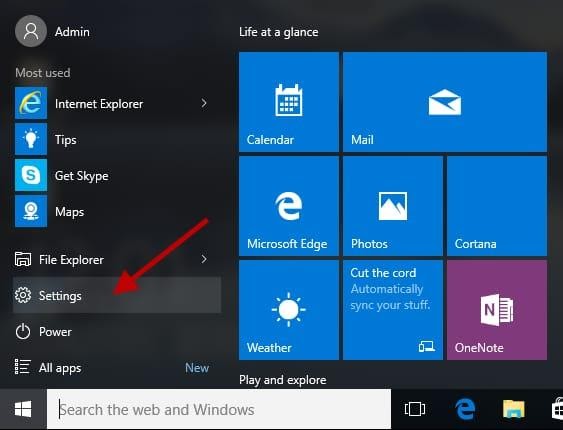
Passaggio 2: una volta aperte le Impostazioni di Windows, fare clic sull'opzione Aggiornamento e sicurezza per procedere ulteriormente.
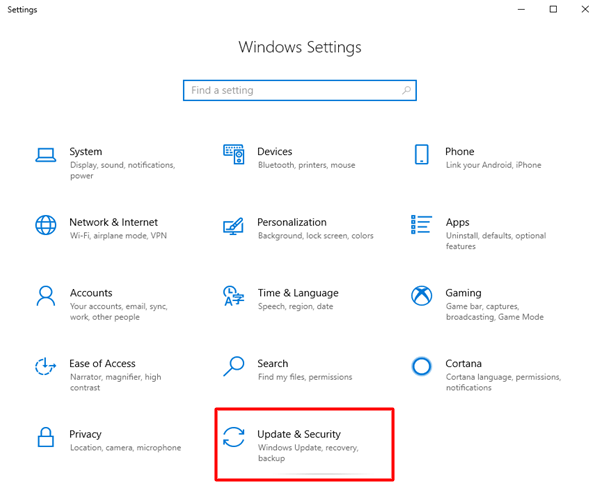
Passaggio 3: dopodiché, nel riquadro di sinistra, scorri verso il basso fino a visualizzare Windows Update e fai clic su di esso.
Passaggio 4: quindi, fai clic sull'opzione Verifica aggiornamenti .
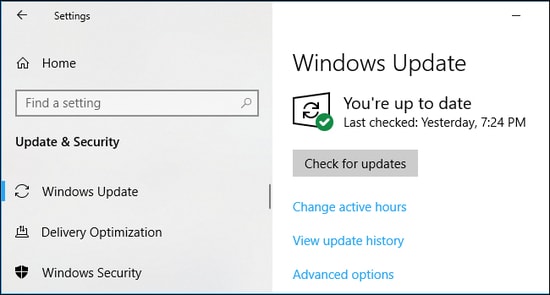
Attendi e lascia che Windows cerchi gli aggiornamenti disponibili. Se è disponibile un aggiornamento, Windows lo scaricherà e lo installerà automaticamente.
Soluzione 5: avvia i giochi in modalità Windows
Poiché i giochi possono essere aperti in modalità a schermo intero o in finestra. Quindi, se i tuoi giochi continuano a bloccarsi su Windows 10, anche dopo aver aggiornato il sistema operativo Windows, puoi considerare di avviare il gioco in modalità Windows.
Per questo, devi modificare le impostazioni video del tuo gioco, quindi passare alla sua opzione di avvio e impostarla come modalità Finestra. Oltre a questo, la maggior parte dei giochi include anche un programma integrato che consente ai giocatori di modificare le impostazioni del display prima di aprire il gioco. Quindi, puoi chiedere aiuto a questo tipo di programmi. Dopo aver avviato il gioco in modalità finestra, il problema persiste, quindi prova le soluzioni successive menzionate di seguito.
Leggi anche: Come risolvere Fallout 4 continua a bloccarsi su PC Windows
Soluzione 6: rimuovere temporaneamente l'antivirus di terze parti
I giochi continuano a bloccarsi? Non preoccuparti, prova a disinstallare il programma antivirus di terze parti, se ne usi uno. Perché a volte, il tuo antivirus di terze parti può interferire con il tuo gioco preferito e causare frequenti arresti anomali. Pertanto, rimuovendo temporaneamente il software antivirus è possibile eliminare questo problema.
Se nel caso, la disabilitazione del software antivirus non funziona a tuo favore, passa alla soluzione successiva.
Soluzione 7: reinstallare il gioco
Se nulla ha risolto il problema per te, devi reinstallare il gioco come opzione finale. Per reinstallare il gioco, devi prima disinstallare la versione attualmente installata del gioco e i file associati. In questo modo si risolvono numerosi problemi di configurazione che si sono verificati a causa dei file di gioco difettosi, che fanno funzionare di nuovo il gioco. Di seguito sono riportati alcuni semplici passaggi per farlo:
Passaggio 1: premi contemporaneamente i tasti Windows + R dalla tastiera per richiamare la finestra di dialogo Esegui.
Passaggio 2: quindi, digita Control al suo interno e premi il tasto Invio.
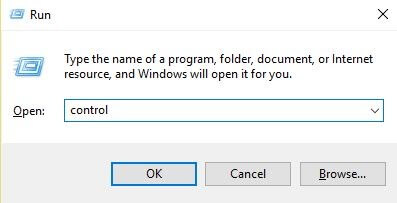
Passaggio 3: questo ti porterà al Pannello di controllo, in cui devi impostare Visualizza per come categoria e quindi fare clic su Disinstalla un programma in Programmi . 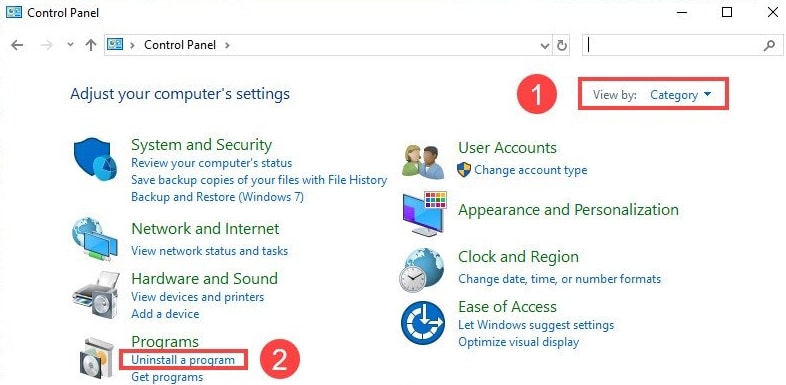
Passaggio 4: Successivamente, fai clic con il pulsante destro del mouse sul gioco che desideri disinstallare, quindi seleziona l'opzione Disinstalla .
Una volta terminato, vai sul sito Web ufficiale del gioco a cui desideri giocare e installalo di nuovo. Questo dovrebbe risolvere i frequenti arresti anomali dei giochi su Windows 10.
Leggi anche: [Risolto] Problemi di crash di Modern Warfare su PC
È stato utile?
Ora puoi goderti un'esperienza di gioco migliore poiché i frequenti arresti anomali del gioco non ti daranno più fastidio. In questo articolo, abbiamo cercato di rispondere alla domanda più frequente "perché i miei giochi continuano a bloccarsi su Windows 10".
Ci auguriamo che tu possa trovare utile questa guida alla risoluzione dei problemi. Non esitate a contattarci tramite la casella dei commenti qui sotto se avete domande o ulteriori suggerimenti. Inoltre, commenta quale soluzione ha funzionato per te.
Infine, iscriviti alla nostra Newsletter per rimanere sempre aggiornato e informato. Insieme a questo, seguici sulle nostre maniglie dei social media: Facebook, Twitter, Instagram e Pinterest.
